Elementor vereenvoudigt het proces van het ontwikkelen van website pagina's in WordPress. Soms kan het echter voorkomen dat Elementor vastloopt op het laadscherm en soms laadt het widgetpaneel ook niet. Het kan soms vervelend zijn omdat dit probleem vele vormen kan aannemen. Verschillende gebruikers weten niet zeker waar ze mee te maken hebben.
Het kan zijn dat u een van de volgende problemen heeft als u Elementor vastloopt op het laadscherm:
- De editor wordt constant geladen
Het meest voorkomende Elementor Vastlopen bij laden probleem is dit. De Elementor editor wordt voor onbepaalde tijd geladen. Incompatibiliteitsproblemen met plugins of thema's zijn de meest voorkomende oorzaak van dit probleem.
- De Geluidsbewerker opent een nieuw document met een witte, lege pagina.
De editor toont een witte lege webpagina als een andere vorm van laad probleem met Elementor. Plugin problemen en Server geheugen problemen kunnen het witte blanco webpagina probleem in Elementor veroorzaken.
- Het Widget-paneel wordt niet geladen
Dit is een nieuwe Elementor laadfout die voorkomt dat het Elementor plugins paneel laadt. Ofwel het widget scherm is volledig grijs of blijft voor onbepaalde tijd laden.
Inhoud
SchakelVoorwaarden voor het gebruik van Elementor
Om Elementor effectief te gebruiken, zijn bepaalde vereisten nodig voor een soepele en optimale ervaring. Hier zijn de belangrijkste voorwaarden:
WordPress Installatie
Elementor is een WordPress plugin, dus je moet een WordPress website hebben. Zorg ervoor dat je de nieuwste versie van WordPress hebt geïnstalleerd.
Ondersteunde WordPress versie
Raadpleeg de officiële documentatie van Elementor voor de aanbevolen en ondersteunde WordPress-versie. Houd zowel WordPress als Elementor bijgewerkt om te profiteren van de nieuwste functies, verbeteringen en beveiligingspatches.
Serververeisten
Zorg ervoor dat je hostingserver voldoet aan de minimale vereisten voor het draaien van WordPress en Elementor. Dit omvat een compatibele PHP-versie (meestal PHP 7.0 of hoger) en voldoende systeembronnen zoals geheugen en verwerkingskracht.
PHP geheugenlimiet
Elementor kan een hogere PHP-geheugenlimiet vereisen dan de standaardinstelling. Controleer of de PHP-geheugenlimiet van je server is ingesteld op een waarde die compatibel is met de vereisten van Elementor. Je kunt dit aanpassen in de PHP-configuratie van je server of door het bestand wp-config.php te bewerken.
Browser compatibiliteit
Elementor is over het algemeen compatibel met populaire webbrowsers. Het is echter aan te raden om een regelmatig bijgewerkte browser te gebruiken voor de beste prestaties. Veel ondersteunde browsers zijn Google Chrome, Mozilla Firefox, Safari en Microsoft Edge.
Internetverbinding
Zorg voor een stabiele en betrouwbare internetverbinding, vooral wanneer u met de Elementor editor werkt. Een langzame of instabiele verbinding kan invloed hebben op het laden en opslaan van uw Elementor pagina's.
Verantwoordelijk thema
Hoewel Elementor compatibel is met de meeste WordPress-thema's, is het raadzaam om een responsief thema te gebruiken. Dit zorgt ervoor dat de ontwerpen die je maakt met Elementor er goed uitzien op verschillende apparaten en schermformaten.
Elementor-plugin installeren
Installeer de Elementor plugin. Dit kun je doen door in je WordPress dashboard te navigeren naar "Plugins" > "Nieuw toevoegen" en te zoeken naar Elementor. Installeer en activeer de plugin.
Optioneel: Elementor Pro
Terwijl de gratis versie van Elementor krachtige functies biedt, biedt Elementor Pro extra geavanceerde functionaliteiten. Als je ervoor kiest om Elementor Pro te gebruiken, moet je een licentie kopen en de Pro versie installeren op je WordPress site.
Door aan deze vereisten te voldoen, kunt u een stabiel en effectief gebruik van Elementor garanderen om uw WordPress website te maken en aan te passen. Raadpleeg altijd de officiële documentatie van Elementor voor de meest actuele informatie over vereisten en compatibiliteit.
Zit uw Elementor vast in een oneindig laadscherm?
Verspil geen tijd met proberen het zelf te repareren. Schakel de PRO's in en bespaar jezelf de frustratie. Zoek nu professionele hulp!
Fout Elementor blijft hangen op laadscherm: Manieren om het op te lossen
Veel problemen met Elementor die vastlopen op het laadscherm worden, volgens de Elementor ontwikkelaar, veroorzaakt door plugin incompatibiliteiten.
Dit is echter niet altijd het geval. Hier zijn enkele manieren om deze problemen op te lossen:
1. Zorg ervoor dat er geen pluginconflicten zijn
Aangezien Elementor beweert dat add-on plugins de bron van deze laadproblemen zijn, is het het beste om hier te beginnen. Add-ons van derden zijn meestal de oorzaak van het 'Elementor laadt niet' probleem. Er zijn veel Elementor add-ons beschikbaar, en als je er een gebruikt die niet correct geschreven is, kun je problemen als deze krijgen.
Hier zijn enkele add-onplugins waarvan bekend is dat ze conflicten veroorzaken met Elementor:
- Elementor Premium Addons
- Elementor kit lite
- Ultieme toevoegingen
- Google XML-sitemaps
- Elementor Addon Elementen
- Essentiële addons voor Elementor
- Premium invoegtoepassingen
- Powerpack-elementen
- Elementor versie conflicten
- Conflict tussen de gratis en de professionele versie van Elementor
Als u niet kunt achterhalen wat de oorzaak is van het Elementor Stuck on Loading probleem, deactiveer dan deze plugins en kijk of het probleem weggaat. Probeer Elementor Pro & gratis versie uit te schakelen. Soms kunnen plugin versies conflicten veroorzaken.
Meer informatie: Hoe kan ik een trage WordPress Backend repareren?
Begin met het één voor één activeren van plugins, terwijl u Elementor controleert terwijl u bezig bent. Als het laadprobleem opnieuw optreedt na het inschakelen van een plugin, heeft u de bron van het probleem gevonden.
Schakel alle Elementor add-on plugins op uw website uit en kijk of het probleem is verdwenen.
2. PHP geheugenlimiet verhogen
Een van de belangrijkste oorzaken van de Elementor Stuck on Loading Error is een beperkte PHP Memory Limit. Deze is standaard ingesteld op 40M. Echter, een minimum van 64M en een maximum van 128 M is vereist om Elementor probleemloos te laten draaien.
Voor degenen die niet weten wat WP MEMORY LIMIT is, WordPress staat u toe om het maximale geheugengebruik door PHP aan te passen door gebruik te maken van de WP MEMORY LIMIT PHP constante. Stel dat je systeem 1 GB RAM heeft en dat al dat geheugen beschikbaar is voor PHP.
Wanneer een pagina wordt geladen en PHP wordt gestart, is de maximale hoeveelheid RAM die het webpagina PHP proces kan gebruiken X. Stel dat u de geheugenlimiet hebt ingesteld op 128MB.
Dat betekent dat u beperkt bent tot 8 gelijktijdige PHP-processen als al uw PHP-processen al het beschikbare RAM (128 MB) in beslag nemen.
Om de geheugengrootte van uw WordPress site te controleren, gaat u naar 'wp-admin -> Elementor -> System Info'.
Het bijwerken van het wp-config.php bestand is de eerste stap. U kunt gaan met behulp van de cPanel File Manager of FTP-server in de WordPress map.
Zoek naar de" /* That's all, stop modifying!" regel in het wp-config.php bestand. Zet de volgende regel code voor deze opmerking :
define('WP_MEMORY_LIMIT', '128M');
Na het toevoegen van de regels, ga terug naar wp-admin -> Elementor -> System Info en dubbel-check of de veranderingen zijn opgeslagen.
3. Browser Extensies Uitschakelen
Het probleem dat er de oorzaak van is dat Elementor stopt op de laadpagina heeft vaak niets te maken met uw website.
Het probleem kan aan uw browser liggen. Als u extensies of plug-ins op uw browser hebt, verwijder deze dan en kijk of het probleem is opgelost. Zoek naar plugins die voorkomen dat scripts worden geladen met behulp van ontwikkelaarstools voor browsers. Onderzoek uw site op de aanwezigheid van ad blockers.
Probeer ook eens van browser te veranderen om te zien of Elementor in een andere browser wel goed werkt.
4. Schakel over naar het standaardthema
Het is ook mogelijk dat je WordPress-thema verhindert dat Elementor wordt gestart op je website. Hoewel dit zelden gebeurt, is het toch een goed idee om te onderzoeken of je thema problemen heeft.
Schakel over naar het standaard WordPress thema op de website en kijk of Elementor correct werkt.
Als dit het geval is, is uw thema de schuldige. Je kunt toch niet zomaar je thema verlaten om Elementor te laten functioneren?
Nu u hebt vastgesteld dat uw thema de oorzaak van het probleem is, kunt u contact opnemen met de makers van het thema om hen te waarschuwen en om een reparatie te vragen.
Problemen met Elementor-storingen?
Profiteer van naadloze websiteprestaties met onze speciale uren voor ontwikkelingsondersteuning die speciaal zijn afgestemd op problemen met Elementor. Neem nu contact met ons op om ervoor te zorgen dat uw site vlekkeloos draait!
5. Verhoog Server Resource Limiet
Soms bereikt de server zijn limieten; in dit geval zou u cPanel kunnen controleren en kijken naar het gebruik van bronnen. Dit gebeurt meestal bij gedeelde hostingaccounts. Neem contact op met uw hosting provider in een dergelijk geval.
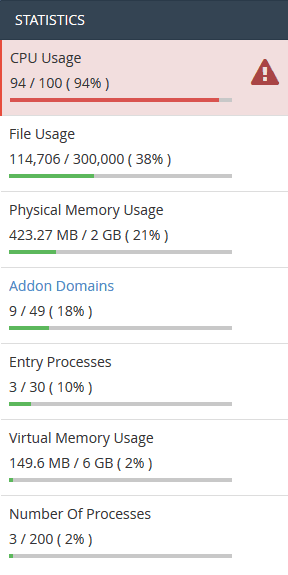
6. Ongebruikte widgets uitschakelen
Conflicten met specifieke widgets kunnen soms laadproblemen van Elementor veroorzaken. Om problemen op te lossen, schakelt u alle ongebruikte widgets en elementen op uw pagina's uit. Dit kun je doen door naar de Elementor editor te gaan, de widget te selecteren en op het oogpictogram te klikken om deze tijdelijk uit te schakelen.
Als je bijvoorbeeld een conflict vermoedt met een specifieke afbeeldingswidget, probeer deze dan uit te schakelen en kijk of het laadprobleem zich blijft voordoen. Door ongebruikte widgets systematisch uit te schakelen, kunt u conflicten identificeren en oplossen die ervoor zorgen dat Elementor vastloopt op het laadscherm.
Lezen: Elementor vs SeedProd: Gedetailleerde vergelijking
7. Elementor opnieuw installeren
Als Elementor vastloopt op het laadscherm, kan het opnieuw installeren van de plugin helpen om het probleem op te lossen. Begin met het deactiveren en vervolgens verwijderen van de Elementor plugin uit je WordPress dashboard.
Ga daarna naar de WordPress plugin repository, zoek naar Elementor en installeer deze opnieuw. Activeer de plugin en controleer of het laadprobleem aanhoudt.
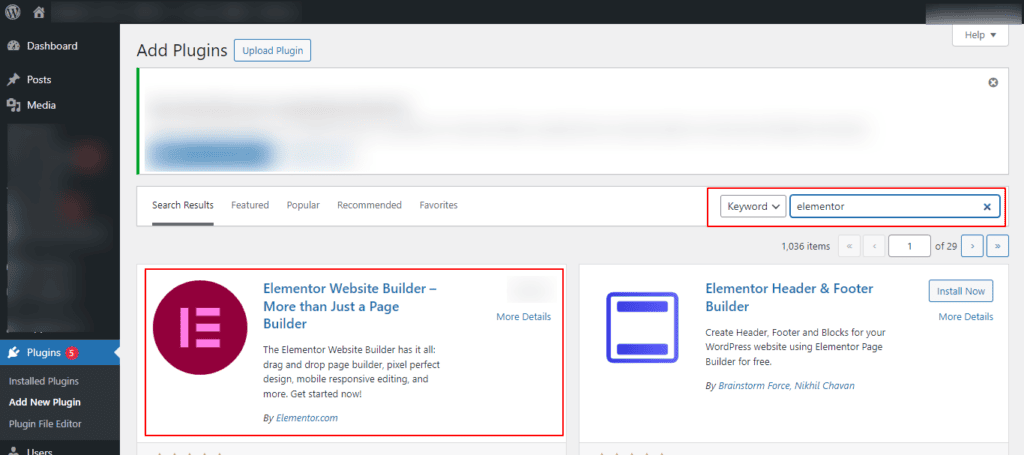
Dit proces zorgt ervoor dat u een schone installatie van Elementor krijgt, waarbij mogelijk beschadigde bestanden of conflicten worden geëlimineerd. Het is belangrijk om op te merken dat je voordat je de installatie opnieuw uitvoert, moet overwegen om een back-up van je website te maken om gegevensverlies tijdens het proces te voorkomen.
8. WordPress-adres (URL) en website-adres (URL)
Ervoor zorgen dat het WordPress Adres (URL) en het Site Adres (URL) hetzelfde zijn in je WordPress instellingen kan cruciaal zijn voor de goede werking van Elementor.
Om deze te controleren en in te stellen, ga je naar je WordPress dashboard, navigeer je naar "Instellingen" > "Algemeen" en controleer je of het "WordPress Adres (URL)" en "Site Adres (URL)" identiek zijn.
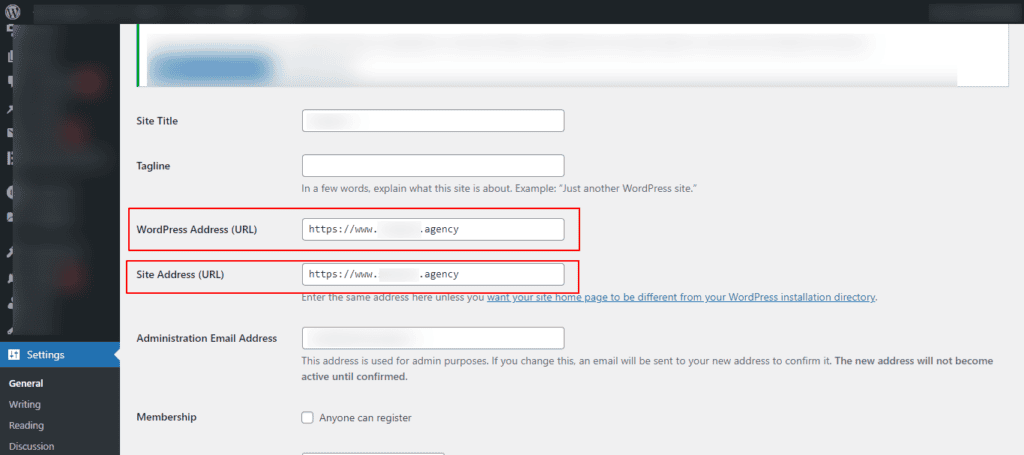
Als uw site bijvoorbeeld"https://example.com" is, moeten beide velden deze URL weergeven. Niet overeenkomende adressen kunnen ertoe leiden dat Elementor resources en stylesheets niet correct laadt, wat de foutmelding laadt.
Pas indien nodig de URL's aan, sla de wijzigingen op en kijk of het probleem zich blijft voordoen.
Leren: De reden waarom uw pagina's niet worden geïndexeerd - Inzicht in 404-fouten bij "Niet gevonden
9. Gemengde HTTPS oplossen
Problemen met gemengde inhoud, waarbij een website zowel beveiligde (HTTPS) als niet-veilige (HTTP) elementen bevat, kunnen leiden tot problemen met het laden van Elementor.
Om dit op te lossen, moet u ervoor zorgen dat uw hele website, inclusief Elementor-activa, wordt geserveerd via HTTPS. Update het WordPress Adres (URL) en het Site Adres (URL) om "https://" te gebruiken in de WordPress instellingen.
Zorg er daarnaast voor dat al uw Elementor pagina's en elementen (afbeeldingen, scripts, stylesheets) veilige URL's gebruiken. Wijzig bijvoorbeeld HTTP URL's in uw content naar HTTPS.
Dit zorgt voor een veilige verbinding op je hele site en voorkomt problemen met gemengde inhoud en mogelijke laadfouten in Elementor.
Gerelateerd: HTTP vs. HTTPS: waarom een SSL belangrijk is
10. Maak een harde verversing
Het uitvoeren van een harde verversing kan helpen bij het wissen van bestanden in de cache en het opnieuw laden van de pagina, waardoor problemen met het laden van Elementor mogelijk worden opgelost. Om een harde verversing uit te voeren, druk je op "Ctrl + F5" onder Windows of "Cmd + Shift + R" op Mac.
Dit dwingt de browser om een nieuwe kopie van de pagina en de assets op te halen, waardoor alle gegevens in de cache die problemen zouden kunnen veroorzaken met Elementor worden verwijderd.
Als de fout in het laadscherm zich blijft voordoen na een harde refresh, overweeg dan om de cache van de browser helemaal leeg te maken om ervoor te zorgen dat de pagina en de bronnen opnieuw worden geladen.
11. Beveiligingsplugin uitschakelen
Beveiligingsplugins kunnen soms het laadproces van Elementor verstoren. Schakel tijdelijk alle beveiligingsplugins uit die je op je WordPress site hebt geïnstalleerd en controleer of het laadprobleem zich blijft voordoen.
Als het uitschakelen van de plugin het probleem oplost, kun je de beveiligingsinstellingen opnieuw configureren of op zoek gaan naar alternatieve beveiligingsoplossingen die niet conflicteren met Elementor.
*Wees altijd voorzichtig bij het aanpassen van beveiligingsinstellingen en zorg ervoor dat uw site veilig blijft tijdens het oplossen van problemen.
Meer weten: BlogVault Review: De beste WordPress Back-up & Beveiligings Plugin
12. De gezondheid van de site en plugins controleren
Gebruik de sitegezondheidsfunctie in WordPress om mogelijke problemen op te sporen die de prestaties van je site beïnvloeden. Navigeer naar "Tools" > "Site Health" in het WordPress dashboard om aanbevelingen en kritieke problemen te bekijken.
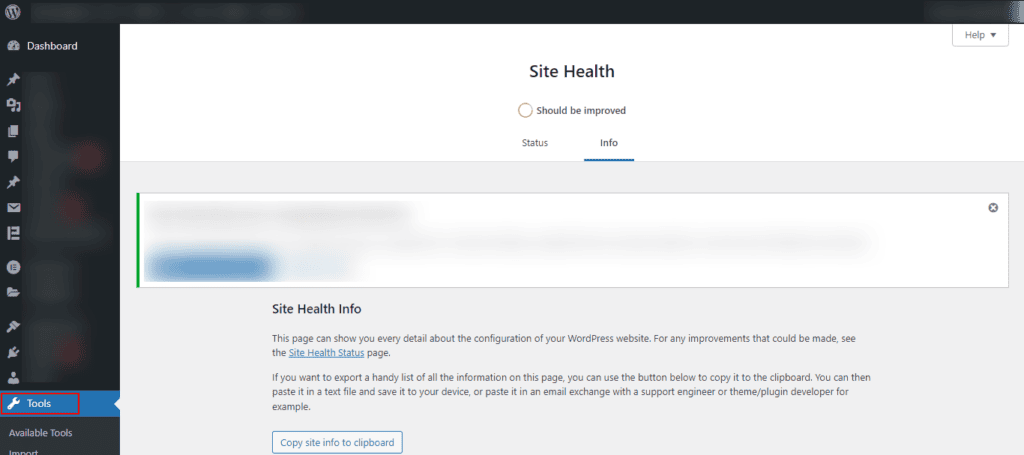
Installeer daarnaast de plugin Query Monitor, een krachtig hulpmiddel voor foutopsporing. Deze plugin helpt bij het analyseren van de prestaties van je site en geeft gedetailleerde informatie over databasequery's, PHP-fouten en andere factoren die het laden van Elementor kunnen beïnvloeden.
Door eventuele problemen aan te pakken die naar voren komen in Site Health en Query Monitor, kunt u uw site optimaliseren voor betere compatibiliteit met Elementor.
13. De cache- en prestatieplugin uitschakelen
Plugins voor cache- en prestatieoptimalisatie kunnen soms conflicteren met Elementor en laadproblemen veroorzaken. Schakel tijdelijk alle plugins voor caching of prestatieoptimalisatie uit die je op je WordPress site hebt geïnstalleerd. Veelgebruikte plugins zijn W3 Total Cache, WP Super Cache of Autoptimize.
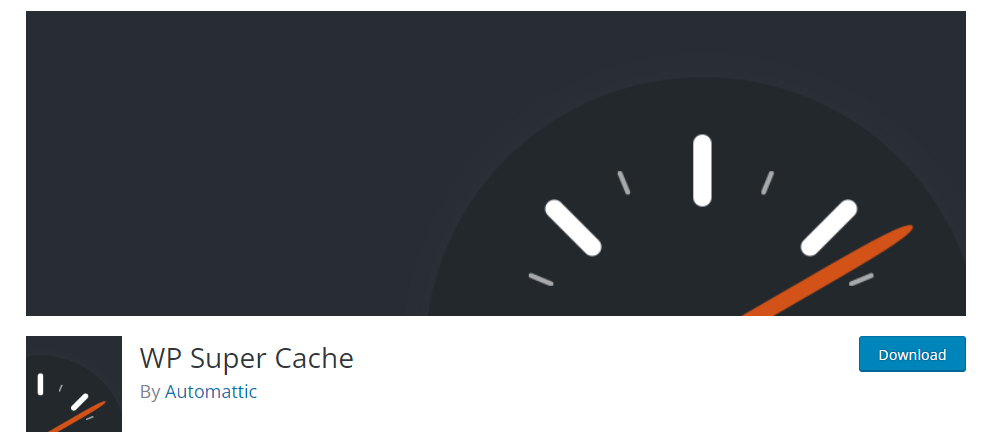
Controleer na het uitschakelen van deze plugins of Elementor zonder problemen laadt. Als het probleem is opgelost, moet je misschien de instellingen van de caching-plug-in opnieuw configureren of op zoek gaan naar alternatieven die beter integreren met Elementor.
Houd er rekening mee dat caching essentieel is voor de snelheid van de site, dus schakel deze plugins alleen tijdelijk uit om problemen op te lossen.
Verder lezen: Waarom is je WordPress traag? Redenen en oplossingen
14. CSS en gegevens opnieuw genereren
Als Elementor vastloopt op het laadscherm, kan het regenereren van CSS en gegevens helpen. Ga naar het WordPress dashboard en navigeer naar "Elementor" > "Tools". Zoek in de sectie Elementor Tools de optie om CSS te regenereren of de datacache te wissen.
Dit proces kan de styling van Elementor vernieuwen en problemen oplossen die te maken hebben met in de cache opgeslagen of beschadigde CSS-bestanden. Het opnieuw genereren van CSS en gegevens is een snelle en effectieve stap voor probleemoplossing om ervoor te zorgen dat Elementor correct wordt geladen door de essentiële onderdelen opnieuw op te bouwen.
15. Overstappen Hosting
Als u alle andere stappen voor probleemoplossing hebt geprobeerd en Elementor nog steeds vastloopt op het laadscherm, overweeg dan de mogelijkheid dat uw hostingomgeving de boosdoener is.
Overstappen naar een betrouwbaardere webhostingprovider of uw hostingplan upgraden om te voldoen aan de technische vereisten van Elementor kan prestatieproblemen oplossen.
Een hostingomgeving met voldoende resources, compatibiliteit en optimale serverconfiguraties is cruciaal voor een soepele werking van Elementor.
Maak een back-up van uw website voordat u van hosting verandert en overweeg om uw hostingprovider te raadplegen voor hulp bij het migratieproces.
Lees: Beste cloudhostingdiensten
16. De laadmethode van de editor wijzigen
Met Elementor kunt u het laadproces van de builder veranderen. Er is niet genoeg informatie over hoe het werkt, maar als je problemen ondervindt met de editor, raadt Elementor aan om van methode te veranderen.
- Ga naar Elementor > Instellingen > Geavanceerd in uw WordPress dashboard om deze optie te lokaliseren.
- Verander de laadmethode van de editor in Elementor
De mogelijkheid om het laadmechanisme van de editor te wijzigen kan worden gevonden op het tabblad Geavanceerd. Deze functie is standaard uitgeschakeld.
Controleer of de editor correct laadt na het inschakelen van deze optie.
17. Gebruik de veilige modus van Elementor
Als Elementor vastloopt op het laadscherm, probeer dan deze oplossing. De veilige modus van Elementor schakelt tijdelijk alle plugins uit en schakelt over naar een standaard WordPress-thema, zodat je het probleem kunt isoleren.
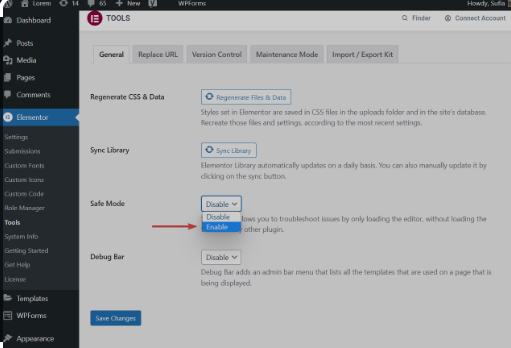
Om de veilige modus te activeren, gaat u naar Elementor > Extra > tabblad Algemeen. Schakel de knop Veilige modus in om deze in te schakelen.
Dit helpt om vast te stellen of conflicten met andere plugins of thema's het probleem veroorzaken. Probeer na het activeren de Elementor-editor opnieuw te openen. Als het laadprobleem is opgelost, activeer dan geleidelijk opnieuw plugins en schakel terug naar het thema van uw voorkeur om het conflicterende element te lokaliseren.
18. Firewall-instellingen onderzoeken
De Elementor editor kan vastlopen op het laadscherm door firewall-instellingen die noodzakelijke verbindingen of scripts blokkeren die nodig zijn voor de functionaliteit van Elementor.
Controleer uw firewallinstellingen, inclusief die op de server van uw hostingprovider en firewalldiensten van derden die u gebruikt. Zorg ervoor dat de benodigde poorten open staan en dat de scripts van Elementor zijn toegestaan.
Whitelist alle domeinen of IP-adressen die gerelateerd zijn aan Elementor om te voorkomen dat ze worden geblokkeerd. Neem indien nodig contact op met uw hostingprovider of IT-ondersteuning om de firewallinstellingen aan te passen voor een soepele werking van de Elementor-editor.
19. Elementor gezondheidscontrole uitvoeren
Gebruik de ingebouwde gezondheidscontrole van Elementor om mogelijke problemen te diagnosticeren. Navigeer naar Elementor > Extra > tabblad Gezondheidscontrole. Hier kun je verschillende tests uitvoeren om problemen op te sporen met betrekking tot serverconfiguratie, compatibiliteit of conflicten met andere plugins of thema's.
Volg de aanbevelingen van de tool voor gezondheidscontrole om eventuele problemen op te lossen en de prestaties van de Elementor-editor te verbeteren.
20. WP_DEBUG inschakelen voor foutenregistratie
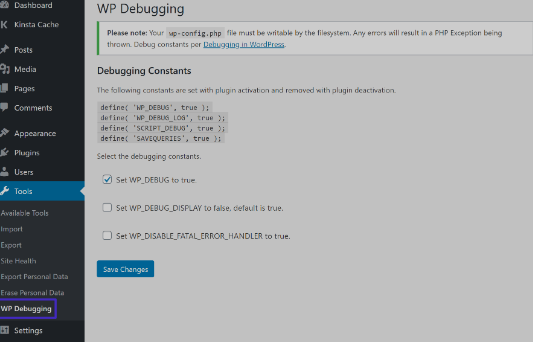
Soms, wanneer Elementor vastloopt op het laadscherm, kan het fouten of conflicten tegenkomen die niet direct zichtbaar zijn, waardoor het oplossen van problemen moeilijk wordt.
Activeer hier de WP_DEBUG modus in je WordPress installatie om alle fouten of waarschuwingen die zich achter de schermen voordoen te loggen. Bewerk je wp-config.php bestand en stel WP_DEBUG in op true.
Hierdoor worden fouten op het scherm weergegeven, zodat u de specifieke problemen kunt identificeren die Elementor blokkeren.
21. ModSecurity tijdelijk uitschakelen
Het laadscherm van Elementor kan ook worden veroorzaakt door ModSecurity-regels op uw server die bepaalde verzoeken of scripts blokkeren die nodig zijn voor de functionaliteit van Elementor.
Om dit op te lossen, schakelt u tijdelijk de ModSecurity-regels op uw server uit om te zien of deze het probleem met Elementor veroorzaken. Gebruik hiervoor het configuratiescherm van uw hostingprovider of neem contact op met uw hostingondersteuning. Probeer na het uitschakelen de Elementor-editor opnieuw te openen.
Als het probleem met het laadscherm is opgelost, geeft dit aan dat de ModSecurity-regels inderdaad het probleem veroorzaken. U kunt dan samen met uw hostingprovider de regels aanpassen of specifieke verzoeken met betrekking tot Elementor whitelisten om een soepele werking te garanderen zonder de veiligheid van de website in gevaar te brengen.
22. JavaScript-console op fouten controleren
Het vastgelopen laadscherm van Elementor kan worden veroorzaakt door JavaScript-fouten in de browser, waardoor het niet goed werkt.
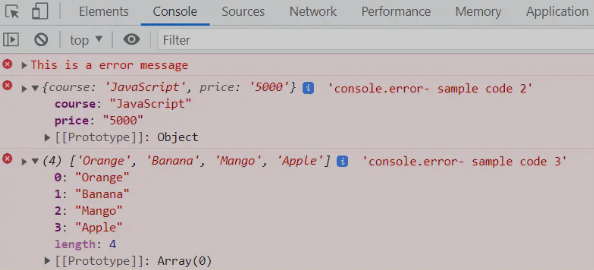
Open de ontwikkelaarstools in de webbrowser (meestal toegankelijk door op F12 te drukken of door met de rechtermuisknop te klikken en "Inspecteren" te selecteren) en navigeer vervolgens naar het tabblad "Console". Hier kunt u JavaScript-fouten of waarschuwingen bekijken die mogelijk optreden tijdens het laden van Elementor.
Deze fouten kunnen een waardevol inzicht geven in de oorzaak van het probleem met het laadscherm. Pak JavaScript-fouten aan door conflicten met andere plugins of thema's op te lossen, compatibiliteit met de browser te garanderen of aangepaste JavaScript-code te debuggen, indien van toepassing.
Zodra de fouten zijn opgelost, probeert u Elementor opnieuw te openen om te zien of het probleem met het laadscherm zich blijft voordoen.
23. Controleren op beschadiging van database
Gebruik hulpprogramma's voor databasebeheer of plugins om te scannen op mogelijke beschadigingen in de WordPress database en deze op te sporen. WordPress plugins zoals WP-Optimize of WP-DBManager bieden opties om databasetabellen te controleren en te repareren.
U kunt ook handmatig SQL-query's uitvoeren om te controleren op integriteitsproblemen. Als er corruptie wordt gedetecteerd, ga dan verder met databaseherstelprocessen die worden geleverd door de tools of plugins.
Probeer na het repareren van beschadigde tabellen Elementor opnieuw te openen om te controleren of het probleem met het laadscherm zich blijft voordoen. Regelmatig databaseonderhoud en het maken van back-ups kunnen corruptie in de toekomst helpen voorkomen.
24. Back-up van site herstellen
Als Elementor vastloopt op het laadscherm als gevolg van recente wijzigingen of updates, kan het herstellen van een siteback-up uw website terugbrengen naar een werkende staat.
Krijg toegang tot de back-upbestanden van uw website via het configuratiescherm van uw hostingprovider of via een back-upplugin. Kies een back-upversie van voordat het probleem met Elementor zich voordeed.
Herstel de back-up volgens de instructies van je hostingprovider of de back-upplugin. Zorg ervoor dat je de juiste back-upbestanden selecteert, inclusief de website en database.
Controleer na het herstel of Elementor goed laadt zonder het probleem met het laadscherm. Als dit lukt, kunt u overwegen om de benodigde updates of wijzigingen voorzichtig opnieuw toe te passen om te voorkomen dat het probleem zich opnieuw voordoet.
25. Overige kwesties
- PHP-versie: Als je systeem op PHP 8 draait, probeer dan te downgraden naar PHP 7, omdat Elementor op dit moment PHP 8 niet ondersteunt.
- Toestemmingen: Zorg ervoor dat Elementor toestemming heeft om Globals te downloaden. Als je een foutcode zoals 403 ziet, neem dan contact op met het hostingbedrijf.
- Problemen met caching: Zorg ervoor dat de server caching, Cloudflare of Rocketloader of een caching plugin is uitgeschakeld en probeer het opnieuw.
- Console controleren op fouten: Gebruik de ontwikkelaarstools van uw browser om te controleren op JavaScript-fouten in de console die van invloed kunnen zijn op Elementor.
- CDN tijdelijk uitschakelen: Als je een Content Delivery Network (CDN) gebruikt, probeer dit dan tijdelijk uit te schakelen om te zien of dit het laadprobleem veroorzaakt. Zorg ervoor dat de CDN-instellingen correct zijn geconfigureerd voor Elementor.
- Foutlogboeken bekijken: Controleer de foutenlogboeken van je server op relevante foutmeldingen die inzicht kunnen geven in het laadprobleem.
- Hulp en ondersteuning voor Elementor: Als al het andere faalt, zoek dan professionele hulp. Seahawk's Elementor Help & Support service kan specifieke hulp bieden op basis van uw instellingen en de aard van het probleem.
Kunt u het niet zelf oplossen? Neem professionele hulp om Elementor problemen op te lossen
Elementor blijft hangen op het laadscherm' is een veelvoorkomend probleem dat niet serieus moet worden genomen. Bijna elke gebruiker van Elementor heeft dit wel eens meegemaakt. Je kunt het probleem oplossen als je een van de bovenstaande methoden gebruikt. Als dat niet werkt, neem dan contact op met onze professionele WordPress support experts om het voor je op te lossen.
Elementor laadfout FAQ's
Waarom blijft Elementor hangen bij het laden?
Elementor kan om verschillende redenen vastlopen bij het laden. Probeer eerst de cache van uw browser te wissen of gebruik een andere browser. Browserproblemen kunnen het laadproces van Elementor soms belemmeren. Daarnaast kunnen conflicten met andere plugins het probleem veroorzaken.
Schakel alle andere plugins tijdelijk uit om eventuele conflicten op te sporen. Zorg ervoor dat zowel Elementor als WordPress zijn bijgewerkt naar de nieuwste versies, omdat compatibiliteitsproblemen ook kunnen leiden tot laadproblemen.
Waarom laadt mijn WordPress Elementor site niet?
Als uw WordPress site met Elementor niet wordt geladen, controleer dan of uw thema compatibel is met de nieuwste versie van Elementor. Compatibiliteitsproblemen met een thema kunnen de functionaliteit van Elementor belemmeren.
Controleer ook of je server voldoet aan de vereisten om Elementor te draaien en controleer op servergerelateerde problemen. Werk bovendien zowel Elementor als WordPress regelmatig bij. Dit kan helpen met prestatieverbeteringen en bugfixes die laadproblemen kunnen verhelpen.
Waarom wordt mijn Elementor paneel niet geladen?
Problemen met het niet laden van het Elementor-paneel kunnen te maken hebben met de browser. Controleer of uw browser compatibel is met Elementor en probeer het eens met een andere browser om te zien of het probleem zich blijft voordoen. Controleer de browserconsole op JavaScript-fouten, die de functionaliteit van Elementor kunnen verstoren.
Als het probleem aanhoudt, schakelt u plugins een voor een uit om eventuele conflicten met Elementor op te sporen waardoor het paneel mogelijk niet wordt geladen.
Waarom laadt mijn Elementor-kit niet?
Als uw Elementor-kit niet wordt geladen, controleer dan of de installatie volledig is. Onvolledige installaties kunnen leiden tot functionaliteitsproblemen. Controleer daarnaast de compatibiliteit van uw thema met Elementor-kits. Thema's die niet zijn ontworpen om naadloos samen te werken met Elementor-kits kunnen laadproblemen veroorzaken.
Zorg ervoor dat Elementor en WordPress zijn bijgewerkt tot de nieuwste versies. Dit zorgt ervoor dat je toegang hebt tot de nieuwste functies en verbeteringen, waardoor eventuele problemen met het laden van de kit mogelijk worden opgelost.















